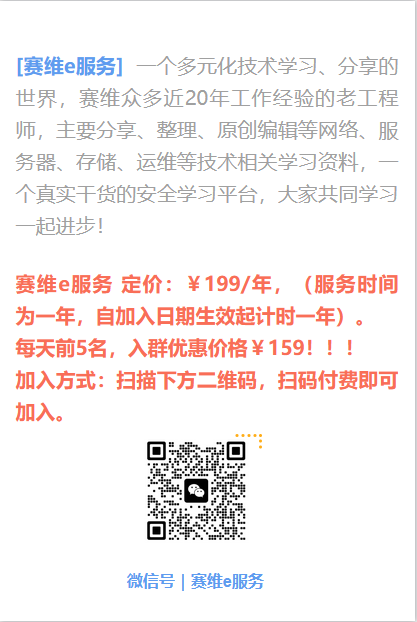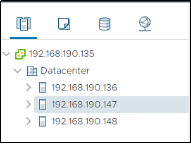
单击vCenter导航栏中的“网络”,右击新建的分布式交换机,选择“添加和管理主机”,如图所示。
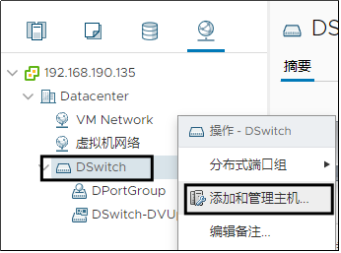
进入选择任务对话框,选择对该分布式交换机要执行的任务,此处选择添加主机,勾选“添加主机”,如图所示。
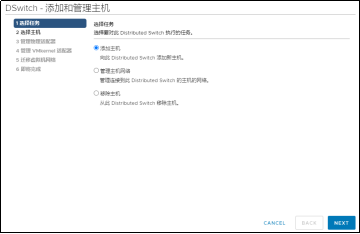
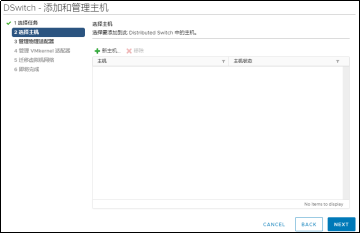
单击选择主机对话框中的“+”,添加新主机,勾选要选择的主机,如图所示。
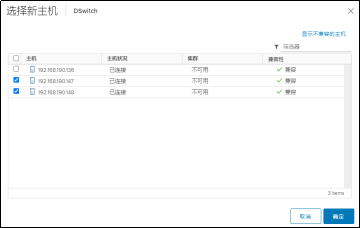
主机选择完毕后,单击“确定”,回到选择主机对话框,单击“NEXT”进入管理物理适配器对话框,为两台主机分配适配器,如图所示。
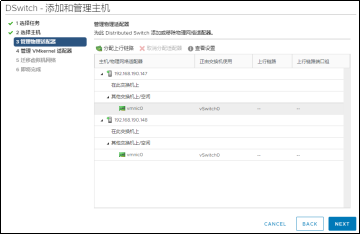
为192.168.190.147主机选择了“其他交换机上”的vmnic0适配器,单击“vmnic0”即可选中。选择好适配器后,单击“分配上行链路”,在分配上行链路对话框中为vmnic0选择上行链路1,如图所示。
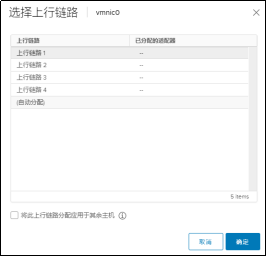
单击“确定”回到管理物理适配器对话框,继续为192.168.190.148分配适配器及上行链路,如图所示。
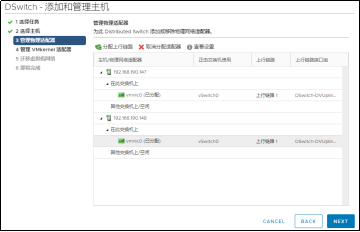
单击“NEXT”进入管理VMkernel适配器对话框,如图所示。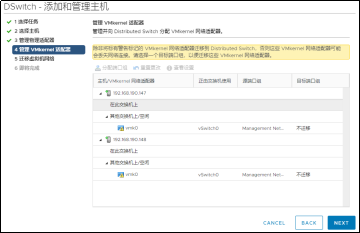
单击“vmk0”,单击“分配端口组”为其指定端口组,如图所示。
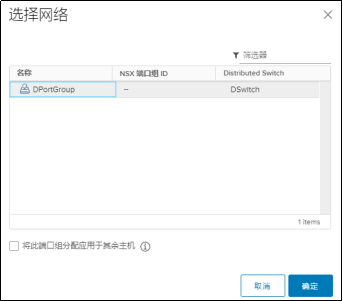
选择完端口组后,单击“确定”返回管理VMkernel适配器对话框。使用相同的方法为192.168.190.148主机分配端口组,分配完毕后,如图所示。
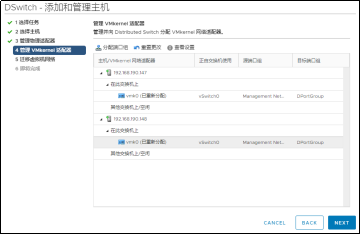
单击“NEXT”进入迁移虚拟机网络对话框,如图所示。

单击“NEXT”进入即将完成对话框,检查配置信息,如图所示。
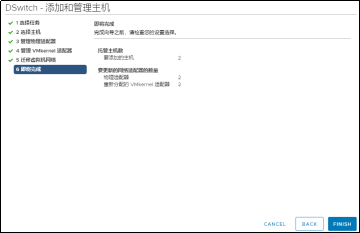
核对无误后,单击“FINISH”结束主机的添加,如图所示。